WPS Word文檔將文檔進行翻譯的多種方法
時間:2022-11-22 09:18:27作者:極光下載站人氣:732
wps是一款高效的一站式辦公服務平臺,在WPS中我們可以對很多種格式的文檔進行編輯,還可以使用WPS中的各種工具提高我們編輯的效率。很多小伙伴喜歡使用Wps軟件編輯文字文檔,在WPS word文檔中我們完成一種設置可以有很多中途徑,例如翻譯文檔中的內容我們就可以找到三種方法,這三種方法都是使用短句翻譯功能,不過我們可以通過三種方式快速找到并使用翻譯工具,用戶可以根據自己的使用習慣選擇其中一種方式快速的解決自己文檔的翻譯問題。有的小伙伴可能不清楚具體的操作方法,接下來小編就來和大家分享一下WPS Word文檔翻譯英文的方法。
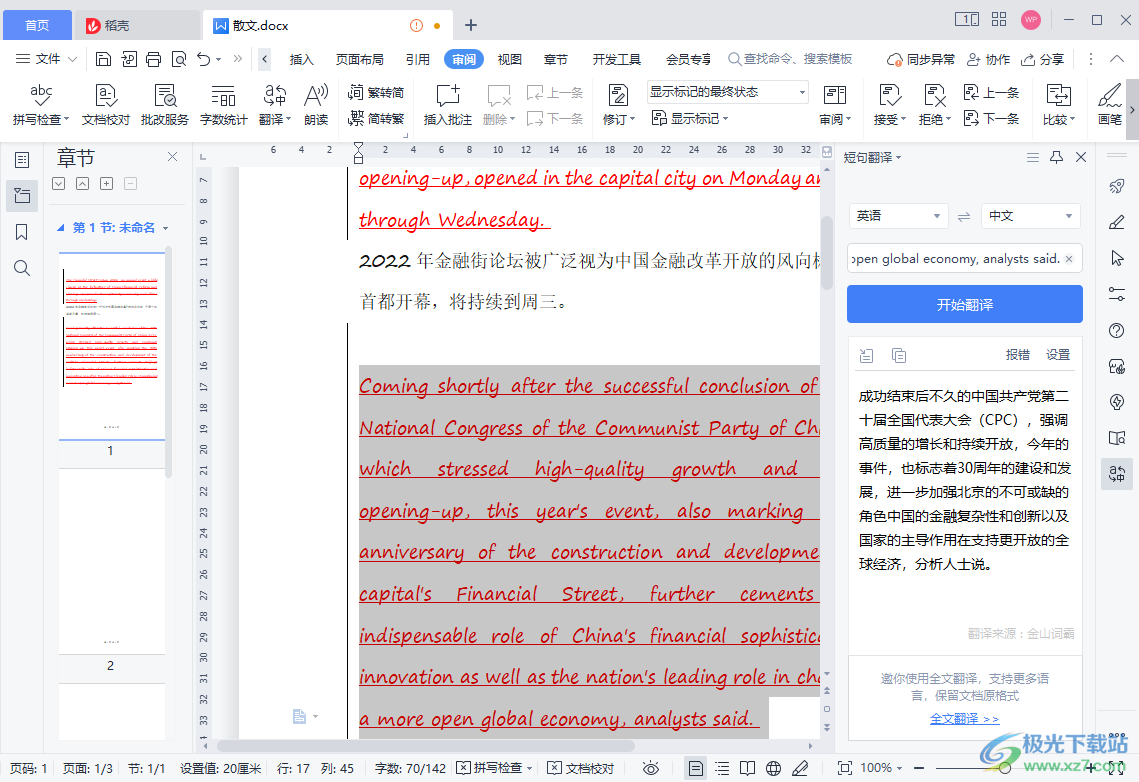
方法步驟
方法一
1、第一步,我們先打開WPS軟件,然后新建一個文字文檔,在文字文檔頁面中我們完成文字內容的編輯,或是直接打開一個需要翻譯的文檔

2、第二步,在文檔頁面中我們可以直接選中自己需要翻譯的文章部分,然后右鍵單擊,接著在菜單列表中找到“短句翻譯”選項,點擊使用該選項

3、第三步,點擊短句翻譯之后我們在頁面右側就能看到翻譯內容了,在右側頁面的上方分別語言轉換,我們可以根據文章實際的內容切換語言,然后在下方的框內輸入需要翻譯的內容,如果我們需要進行全文翻譯的話,可以點擊頁面下方的“全文翻譯”選項
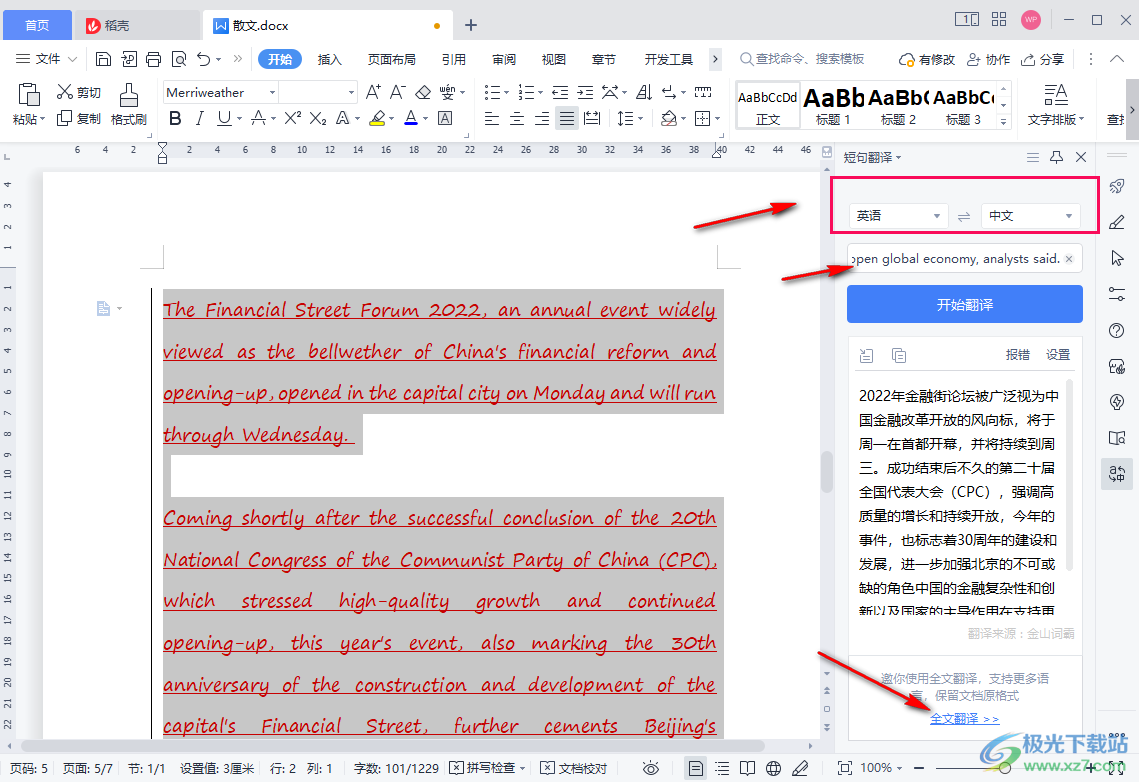
4、第四步,點擊全文翻譯選項之后等待WPS對文檔進行翻譯,然后在全文翻譯頁面中就能看到左側是英文原版,右側就是翻譯的結果,如果翻譯的不準確我們可以點擊人工翻譯選項,想要保存翻譯結果時,我們也可以點擊“下載文檔”選項
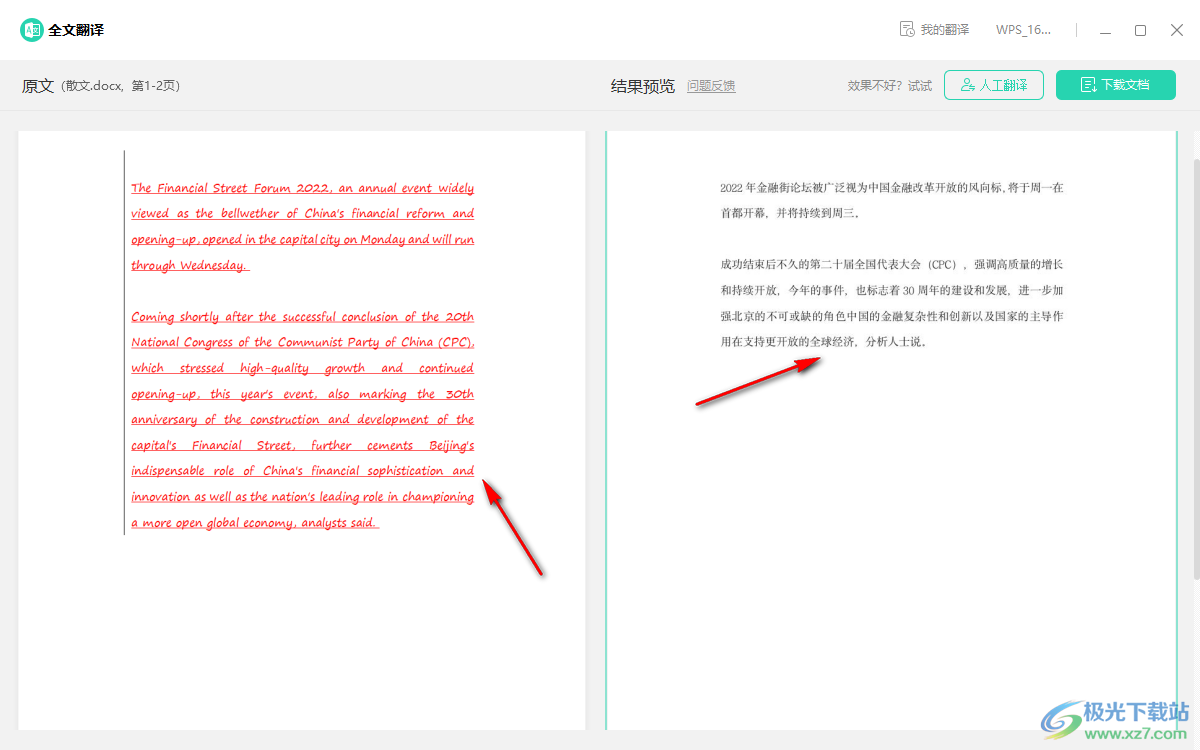
5、第五步,當我們需要下載文檔時,如果我們不是VIP會員,在頁面中就會彈出充值的彈框,點擊“立即充值”選項

6、第六步,在充值頁面中我們看到的會是“超級會員”頁面,也就是說充值成為超級會員就可以免費下載翻譯文檔,不過我們也可以點擊右側的翻譯頁數選項,然后在頁面中點擊選擇自己需要的翻譯頁數選項,然后點擊“立即支付”,最后完成掃碼付款即可
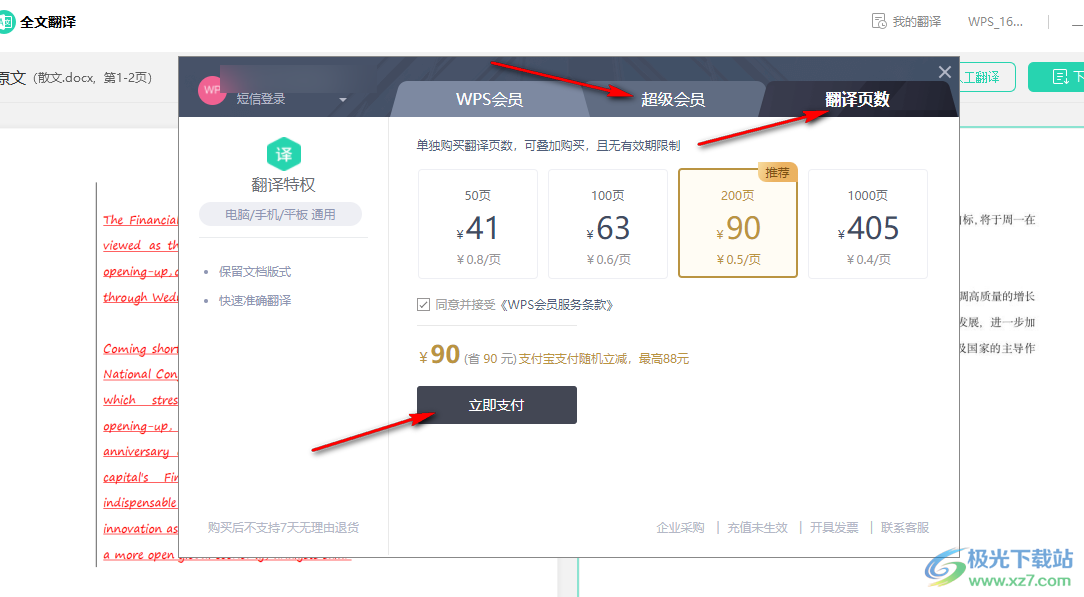
方法二
1、第一步,我們打開需要翻譯的文檔之后,可以點擊工具欄中的“審閱”選項,然后在子工具欄中找到“翻譯”工具
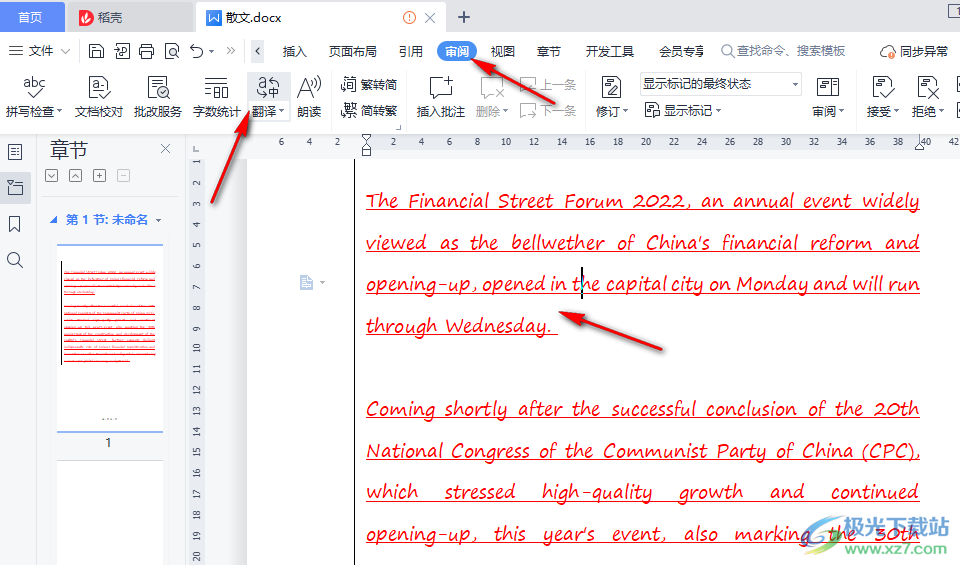
2、第二步,我們先選中文檔中需要翻譯的部分,然后點擊翻譯工具,接著在頁面右側就能看到翻譯結果了
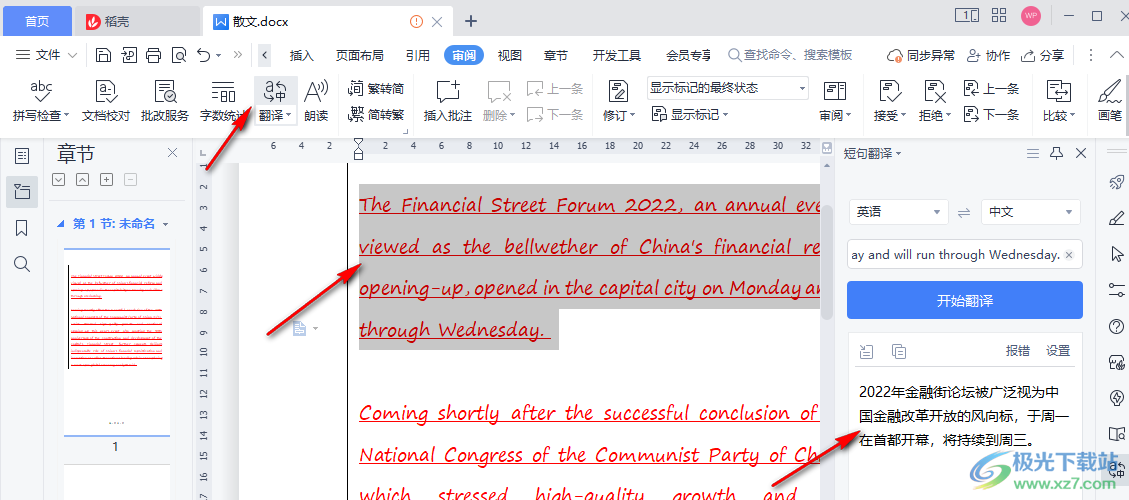
3、第三步,接著我們在英文頁面中將光標放在需要添加中文翻譯的地方,然后在右側的翻譯結果上方找到“插入”選項,點擊“插入”圖標,就能在頁面中看到插入的中文翻譯了,在“插入”圖標右側是“復制”圖標,我們可以將翻譯結果直接復制下來,然后粘貼到自己需要的地方

方法三
1、第一步,我們打開需要翻譯的文檔之后,選中需要翻譯的部分,然后在頁面右側的工具列表中就可以看到“翻譯”圖標,點擊使用該工具
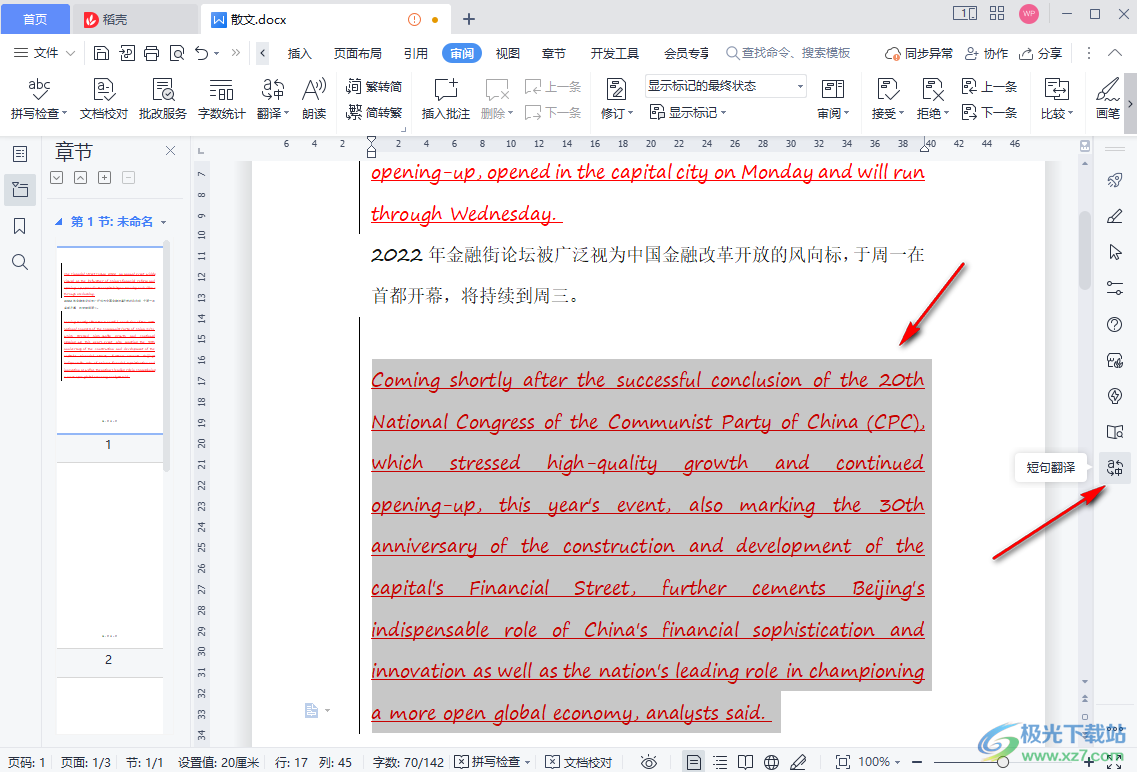
2、第二步,點擊翻譯工具之后在右側就會出現翻譯頁面以及翻譯結果了
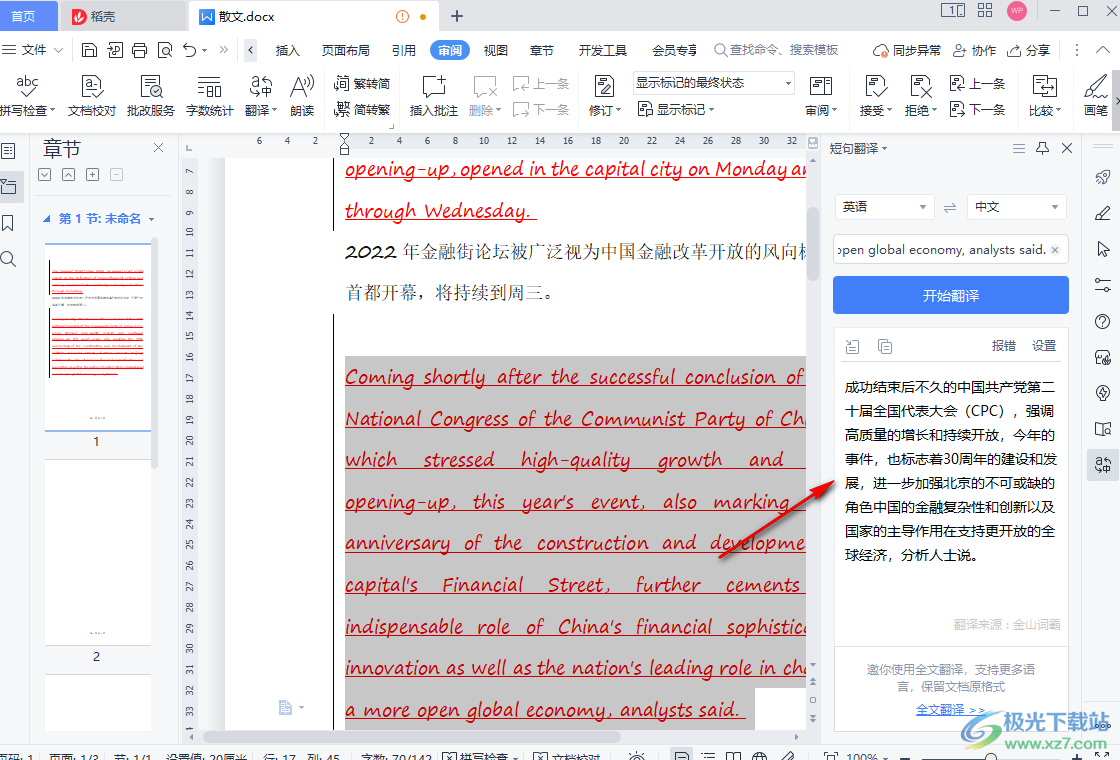
3、第三步,如果右側的工具列表中沒有短句翻譯工具,那么我們點擊“。。。”圖標,然后在任務窗格設置中心頁面中點擊左側的“增值應用”選項,然后在頁面右側找到“短句翻譯”選項,再將其開關按鈕打開即可
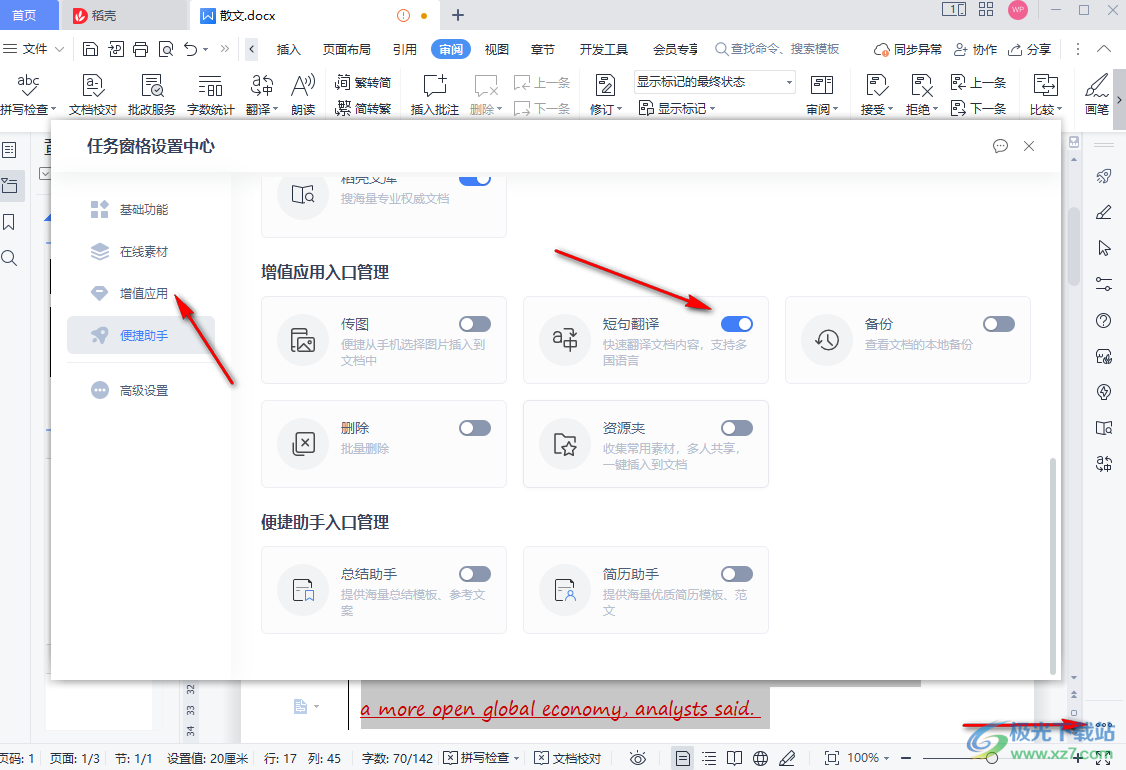
以上就是小編整理總結出的關于WPS Word文檔翻譯英文的方法,三種方法都可以將我們需要的內容進行翻譯,并且翻譯之后的內容可以進行插入或復制操作,十分的方便,感興趣的小伙伴快去試試吧。

大小:240.07 MB版本:v12.1.0.18608環境:WinAll, WinXP, Win7
- 進入下載
相關推薦
相關下載
熱門閱覽
- 1百度網盤分享密碼暴力破解方法,怎么破解百度網盤加密鏈接
- 2keyshot6破解安裝步驟-keyshot6破解安裝教程
- 3apktool手機版使用教程-apktool使用方法
- 4mac版steam怎么設置中文 steam mac版設置中文教程
- 5抖音推薦怎么設置頁面?抖音推薦界面重新設置教程
- 6電腦怎么開啟VT 如何開啟VT的詳細教程!
- 7掌上英雄聯盟怎么注銷賬號?掌上英雄聯盟怎么退出登錄
- 8rar文件怎么打開?如何打開rar格式文件
- 9掌上wegame怎么查別人戰績?掌上wegame怎么看別人英雄聯盟戰績
- 10qq郵箱格式怎么寫?qq郵箱格式是什么樣的以及注冊英文郵箱的方法
- 11怎么安裝會聲會影x7?會聲會影x7安裝教程
- 12Word文檔中輕松實現兩行對齊?word文檔兩行文字怎么對齊?
網友評論